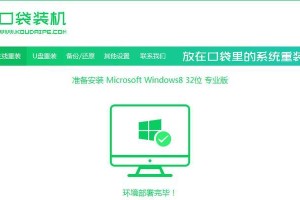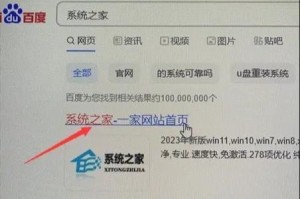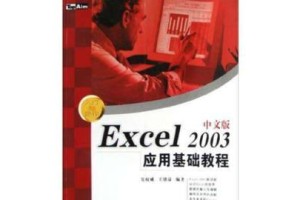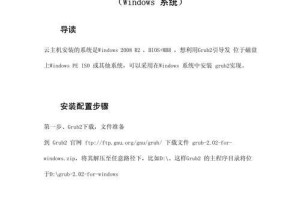在使用电脑过程中,有时我们可能会遇到系统出现问题或运行缓慢的情况,这时就需要进行系统重装。而对于win8系统的用户来说,重装系统有一定的技巧和步骤,本文将提供详细的教程指导您如何以win8重装系统为主题进行操作。

1.准备工作:

在开始重装系统之前,您需要备份重要的个人文件和数据,例如照片、音乐、文档等。同时,还需要准备一个可用的U盘或光盘作为系统安装媒介。
2.确定系统版本:
在重装系统之前,请确认您要安装的系统版本,比如win8、win8.1或win8.1withBing。这将决定您所需的安装媒介和产品密钥。

3.下载并制作启动盘:
根据您确定的系统版本,下载对应的镜像文件,并使用专业的软件将其写入U盘或刻录成光盘。确保制作的启动盘是可引导的。
4.进入BIOS设置:
将制作好的启动盘插入电脑,并重启电脑。在开机过程中按下相应的按键,进入电脑的BIOS设置界面。找到启动选项,将首选启动设备设置为U盘或光盘。
5.重启电脑:
在BIOS设置完成后,保存设置并重启电脑。此时电脑将从启动盘启动,进入系统安装界面。
6.选择语言和区域设置:
在系统安装界面,选择您想要安装的语言和区域设置,并点击下一步。
7.输入产品密钥:
输入您购买的或已有的win8产品密钥,然后点击下一步。如果您使用的是win8.1withBing版本,可能不需要输入产品密钥。
8.接受许可协议:
阅读并接受微软的许可协议,然后点击下一步。
9.选择安装类型:
在安装类型界面,选择“自定义:仅安装Windows(高级)”选项。
10.分区和格式化:
在硬盘分区界面,选择要安装系统的分区,并进行格式化。请注意,格式化将清除该分区上的所有数据,请确保已备份重要文件。
11.安装系统:
点击“下一步”开始系统安装过程。请耐心等待,直到系统安装完成。
12.配置设置:
在配置设置界面,根据个人喜好和需要进行相关设置,例如用户名、密码、网络连接等。
13.自动重启:
完成配置设置后,系统将进行自动重启。此时请不要拔掉启动盘,并按照提示重新进入BIOS设置。
14.恢复默认启动项:
在BIOS设置界面,将首选启动设备恢复为硬盘,然后保存设置并重启电脑。系统将从硬盘启动,并进入安装好的win8系统。
15.安装驱动和软件:
最后一步是安装所需的驱动程序和常用软件,以保证系统能够正常运行。根据设备型号和个人需求,选择合适的驱动程序并进行安装,然后逐步安装常用软件。
通过以上详细的教程,您可以轻松地以win8重装系统为主题进行操作。在操作过程中请注意备份重要文件、选择正确的系统版本、制作启动盘、进入BIOS设置、分区和格式化等关键步骤,确保操作的顺利进行。最后不要忘记安装驱动和常用软件,使系统能够正常运行。希望本文能对您有所帮助!